Etape 1 : téléchargez Windows Live Messenger pour Windows XP, Vista ou Windows 7
Ouvrez votre navigateur Internet (de préférence Internet Explorer pour des raisons de compatibilité) et connectez-vous à l'adresse suivante.

Une fois sur le site, cliquez sur le bouton Téléchargez Windows Live Messenger 2009 pour la première fois puis sur Exécuter dans la boîte de dialogue qui s'ouvre alors.
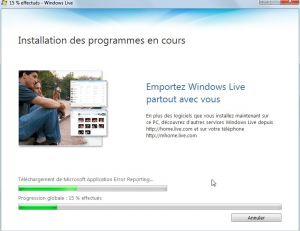
La procédure démarre sur une fenêtre vous proposant d'installer d'autres logiciels Microsoft. En principe, la case Messenger doit être déjà cochée. Décochez les autres cases et cliquez sur le bouton Installer. Il se peut que l'on vous demande de fermer votre navigateur et de cliquer sur Continuer pour poursuivre l'installation.
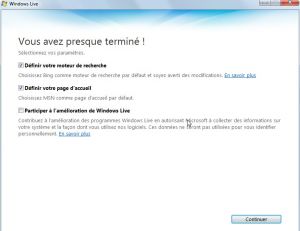
Juste avant la fin de l'installation, une fenêtre s'ouvre pour vous proposer d'adopter le moteur de recherche Bing ainsi que la page d'accueil MSN par défaut. Décochez ces options si vous ne voulez pas y souscrire puis cliquez sur Continuer.
Etape 2 : créer un identifiant Live ID
Une fois l'installation terminée, il vous est proposé de créer un compte Live ID.
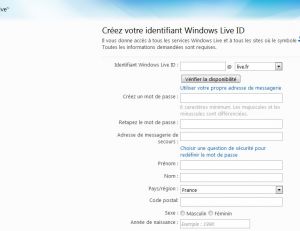
Si vous en possédez déjà un (ou si vous utilisez une adresse Hotmail), cliquez sur le bouton Fermer et passez à l'étape 3. Si ce n'est pas le cas, cliquez sur Sinon, Inscrivez-vous gratuitement et complétez le formulaire en ligne.
Cliquez ensuite sur J'accepte puis, dans la fenêtre d'installation de Windows Live Messenger, sur Fermer.
Etape 3 : lancez la connexion
Ouvrez le logiciel Windows Live Messenger en cliquant sur le bouton Démarrer puis en choisissant Tous les programmes et Windows Live. Saisissez votre adresse de messagerie se terminant par @live.fr ou @hotmail.fr et le mot de passe associé. Cochez les cases Mémoriser mon adresse, Mémoriser mon mot de passe afin de ne pas avoir à retaper ces informations à chaque nouvelle connexion puis cliquez sur Se connecter.
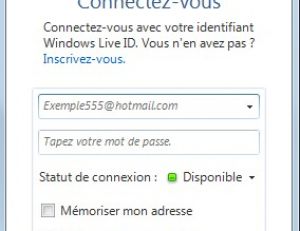
Pour ajouter un nouveau contact à votre liste, cliquez sur l'icône Ajouter un contact représentant une silhouette avec un signe "+" en vert et entrez l'adresse de messagerie qu'utilise votre interlocuteur pour se connecter à Windows Live Messenger.

Il vous sera alors proposé de lui envoyer une invitation pour l'ajouter à vos contacts.

